Cara Mengembalikan File Word Yang Lupa di Save
Monday, 30 March 2020
Gammafisblog.com - Cara Mengembalikan File Word Yang Lupa di Save. Pernahkah anda mengalami lupa save sebuah file word yang telah anda buat dan tiba-tiba laptop tersebut mati. Atau aplikasi word tiba-tiba tertutup karena not responding dan anda lupa save. Saya rasa hal ini hampir dialami oleh semua orang, apalagi laptop anda seperti komputer, yang hanya bisa hidup ketika di cas.
Ditambah lagi, jika file tersebut penting misalnya tugas kuliah, kantor dan lainnya yang telah susah payah anda buat. Rasanya ingin sekali membanting laptop tersebut. Namun anda tidak perlu khawatir, karena anda masih bisa mendapatkan kembali file tersebut melalui menu recovery yang anda pada word.
Mengembalikan file word yang lupa di save bukan sebuah perkara yang sulit. Langkah-langkah pada mengembalikan file word 2007 yang lupa di save berbeda dengan word 2010 dan 2016. Oleh karena itu gammafisblog.com akan menjelaskan-nya kepada anda.
Jika anda beruntung, biasanya ketika anda membuka kembali membuka kembali sebuah aplikasi microsoft word maka akan ada pilihan bagian kanan untuk recovery file word. Namun, jika tidak maka anda bisa mengikuti langkah-langkah yang akan saya jelaskan dibawah ini.
Baca Juga : Cara Membuat Nomor Halaman Berbeda Di Microsoft Word 2007, 2010 dan 2016
Lama waktu recovery ini dapat anda atur melalui menu Options >> Save >> Save Auto Recovery Information Every, silahkan anda rubah menjadi 1 menit agar file anda terus di recovery setiap 1 menit sekali. Hal ini tentu akan membuat file anda menjadi aman, walaupun laptop anda tiba-tiba mati atau word dokumen tiba-tiba tertutup akibat not responding.

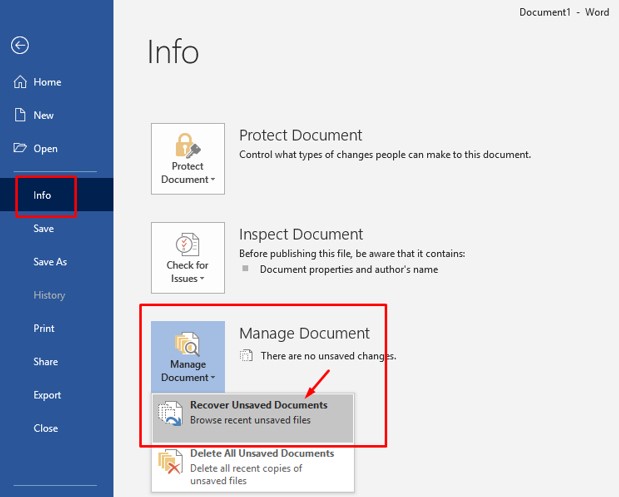
Jika anda menggunakan Microsoft Word 2016 pada dasarnya telah menyediakan menu Recovery Unsaved Dokumen. Anda hanya perlu membuka aplikasi word 2016 kemudian klik open, maka pada bagian bawah akan terdapat menu tersebut. Khusus Word 2016, Perhatikan gambar dibawah ini:

Baca Juga : Cara Menampilkan 2 Dokumen Word Dalam 1 Layar Windows Dengan Mudah
Itulah artikel tentang Cara Mengembalikan File Word Yang Lupa di Save. Semoga artikel ini dapat memberikan manfaat kepada anda. Semoga dengan informasi yang kami bagikan kali ini dapat membantu mengembalikan file word anda yang lupa di save. Jika ada terdapat kendala dalam mengembalikan file maka silahkan bertanya kepada kami melalui kolom komentar, kami akan berusaha membantu anda sebisanya.
Ditambah lagi, jika file tersebut penting misalnya tugas kuliah, kantor dan lainnya yang telah susah payah anda buat. Rasanya ingin sekali membanting laptop tersebut. Namun anda tidak perlu khawatir, karena anda masih bisa mendapatkan kembali file tersebut melalui menu recovery yang anda pada word.
Mengembalikan file word yang lupa di save bukan sebuah perkara yang sulit. Langkah-langkah pada mengembalikan file word 2007 yang lupa di save berbeda dengan word 2010 dan 2016. Oleh karena itu gammafisblog.com akan menjelaskan-nya kepada anda.
Jika anda beruntung, biasanya ketika anda membuka kembali membuka kembali sebuah aplikasi microsoft word maka akan ada pilihan bagian kanan untuk recovery file word. Namun, jika tidak maka anda bisa mengikuti langkah-langkah yang akan saya jelaskan dibawah ini.
Baca Juga : Cara Membuat Nomor Halaman Berbeda Di Microsoft Word 2007, 2010 dan 2016
Cara Mengembalikan File Word Yang Lupa di Save
Pada dasarnya semua word baik itu word 2007, 2010 dan 2016 telah secara default melakukan recovery file word anda setiap 10 menit sekali. Jadi, ketika anda mengetik di word selama 10 menit maka file tersebut dapat di recovery kembali.Lama waktu recovery ini dapat anda atur melalui menu Options >> Save >> Save Auto Recovery Information Every, silahkan anda rubah menjadi 1 menit agar file anda terus di recovery setiap 1 menit sekali. Hal ini tentu akan membuat file anda menjadi aman, walaupun laptop anda tiba-tiba mati atau word dokumen tiba-tiba tertutup akibat not responding.
Cara Mengembalikan File Word 2007 Yang Lupa di Save
- Buka aplikasi microsoft word 2007.
- Klik lambang microsoft word 2007 pada bagian kanan atas.
- Klik Word Options >> Save, kemudian copy lokasi pada bagian auto recovery file location. Secara default lokasi auto recovery file adalah di C:\Users\...\AppData\Roaming\Microsoft\Word
- Buka file Explorer anda kemudian silahkan menuju lokasi tersebut. Atau anda bisa langsung paste lokasi tersebut.
- Cari nama file anda dengan ekstensi .asd (File Auto Recovery)
- Buka file tersebut dengan cara klik kanan open with microsoft office word 2007.

Cara Mengembalikan File Word 2010 dan 2016 Yang Lupa di Save
- Buka aplikasi microsoft word anda.
- Buka New Dokumen.
- Klik Info >> Manage Document >> Recovery Unsaved Documents.
- Silahkan cari file dengan ekstensi .asd yang ingin anda recovery.
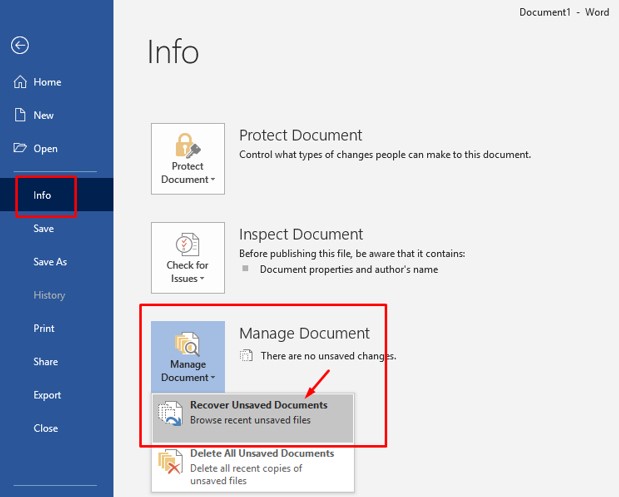
Jika anda menggunakan Microsoft Word 2016 pada dasarnya telah menyediakan menu Recovery Unsaved Dokumen. Anda hanya perlu membuka aplikasi word 2016 kemudian klik open, maka pada bagian bawah akan terdapat menu tersebut. Khusus Word 2016, Perhatikan gambar dibawah ini:

Baca Juga : Cara Menampilkan 2 Dokumen Word Dalam 1 Layar Windows Dengan Mudah
Itulah artikel tentang Cara Mengembalikan File Word Yang Lupa di Save. Semoga artikel ini dapat memberikan manfaat kepada anda. Semoga dengan informasi yang kami bagikan kali ini dapat membantu mengembalikan file word anda yang lupa di save. Jika ada terdapat kendala dalam mengembalikan file maka silahkan bertanya kepada kami melalui kolom komentar, kami akan berusaha membantu anda sebisanya.